
Tekstvakken koppelen in Pages op de iPad
Je kunt twee of meer tekstvakken aan elkaar koppelen, zodat tekst van het ene vak doorloopt in het andere. Als je bijvoorbeeld aan een nieuwsbrief werkt, kun je tekstvakken aan elkaar koppelen om tekstkolommen met verschillende afmetingen te maken, of om een zijkolom door te laten lopen op de volgende pagina.
Elke serie met gekoppelde tekstvakken wordt een reeks genoemd. Deze is te herkennen aan de cirkel bovenaan elk tekstvak, die voor elk tekstvak binnen een reeks dezelfde kleur heeft. De cijfers in deze cirkels geven de volgorde van de tekstvakken binnen de reeks aan. Je kunt tekstvakken toevoegen en verwijderen in een reeks, de volgorde ervan in een reeks wijzigen, ze verplaatsen naar een andere reeks en meer.
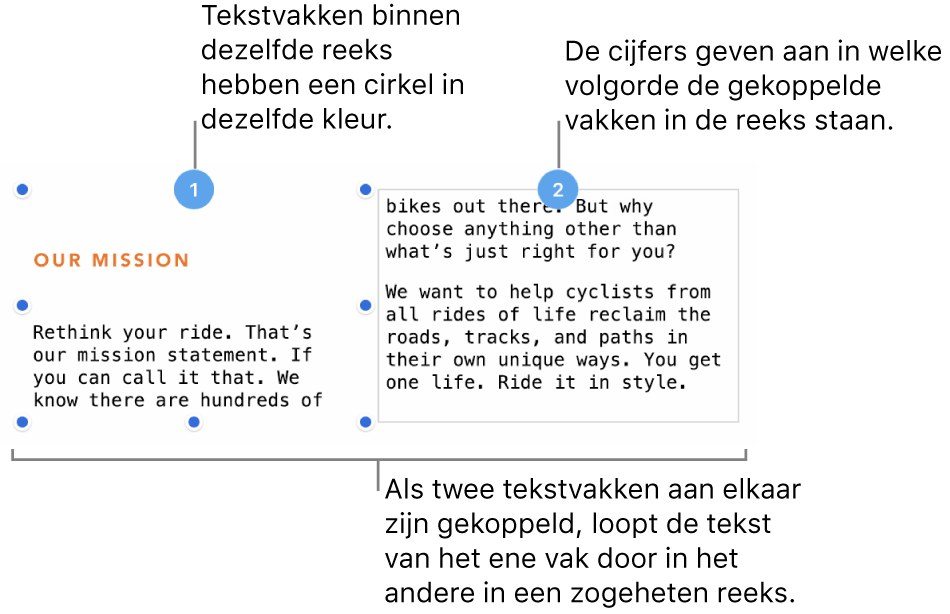
Opmerking: Tekstvakken die zijn vergrendeld of met andere objecten zijn gegroepeerd, kunnen niet worden gekoppeld.
Een nieuwe reeks aanmaken
Je kunt een nieuwe reeks zowel met een leeg tekstvak als met een vak dat al inhoud bevat beginnen. Als je bijvoorbeeld de lay-out van een document wilt bepalen voordat je er inhoud aan toevoegt, kun je een aantal tekstvakken toevoegen, ze op de gewenste positie plaatsen en ze vervolgens aan elkaar koppelen. Het is ook mogelijk om te beginnen met een tekstvak dat al inhoud bevat en gaandeweg meer tekstvakken daaraan te koppelen, naar gelang van de hoeveelheid tekst.
Tik op het tekstvak dat je op de eerste plaats in de reeks wilt plaatsen en tik vervolgens op de witte cirkel bovenaan.
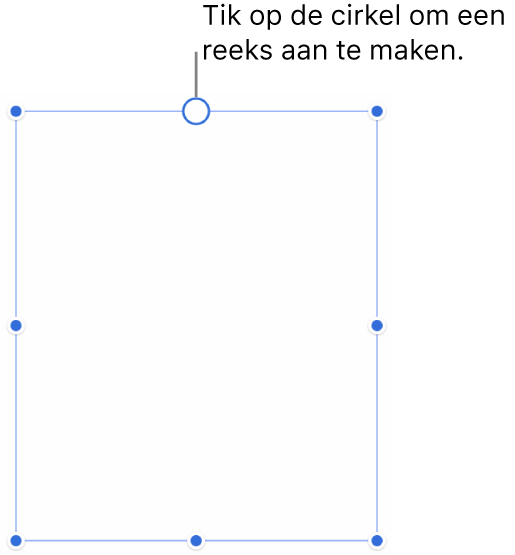
De cirkel wordt gevuld met een kleur en het getal 1 om aan te geven dat dit het begin van de reeks is. Als er een ander nummer verschijnt of als de kleur overeenkomt met die van een bestaande reeks, is het tekstvak aan een bestaande reeks toegevoegd. Om van het tekstvak het begin van een nieuwe reeks te maken, tik je op de bijbehorende cirkel en kies je 'Maak nieuwe reeks aan'.
Voor elk volgend tekstvak dat je aan de reeks wilt toevoegen, voer je een van de volgende stappen uit:
Aan een leeg tekstvak koppelen: Tik op het tekstvak en tik vervolgens op de witte cirkel bovenaan.
Aan een tekstvak koppelen dat al tekst bevat (en de tekst samenvoegen): Tik op het tekstvak dat al tekst bevat en tik vervolgens op de cirkel bovenaan. Hiermee begin je een nieuwe reeks. Tik nogmaals op de cirkel, kies de reeks waaraan je het tekstvak wilt toevoegen en tik vervolgens op 'Voeg samen'. Hierdoor wordt de inhoud van het tekstvak aan het eind van de reeks geplaatst. Het dialoogvenster 'Voeg samen' verschijnt alleen de eerste keer dat je inhoud van tekstvakken samenvoegt. Daarna wordt de inhoud automatisch samengevoegd.
De cirkel naast elk tekstvak krijgt dezelfde kleur als die bij het eerste tekstvak van de reeks en het nummer geeft de volgorde aan die het tekstvak in de reeks inneemt. Je kunt altijd de volgorde van tekstvakken veranderen.
Om inhoud aan de reeks toe te voegen, typ je tekst in het eerste tekstvak van een lege reeks, of voeg je tekst toe aan de bestaande tekst binnen de reeks.
Als het laatste tekstvak in de reeks onderaan een indicator voor bijsnijden
 bevat, betekent dat dat niet alle tekst in het tekstvak past. Voer in dat geval een van de volgende stappen uit:
bevat, betekent dat dat niet alle tekst in het tekstvak past. Voer in dat geval een van de volgende stappen uit:Sleep de indicator voor bijsnijden of de selectiegrepen voor het wijzigen van de grootte tot alle tekst zichtbaar is.
Sleep de selectiegrepen voor het wijzigen van de grootte van andere tekstvakken tot je tekst in de bestaande tekstvakken past.
Voeg nog een tekstvak toe aan de reeks.
De volgorde van gekoppelde tekstvakken wijzigen
Als een reeks meer dan één gekoppeld tekstvak bevat en je een van die tekstvakken naar een nieuwe locatie op diezelfde pagina sleept, wordt de tekstomloop van de inhoud in het tekstvak niet automatisch aangepast aan de nieuwe locatie. Als je in plaats daarvan een nieuw volgordenummer aan het tekstvak toewijst, zal de inhoud op natuurlijke wijze overlopen.
Tik op het tekstvak waarvan je de volgorde wilt wijzigen en tik vervolgens op de cirkel bovenaan.
Tik op 'Lay-outvolgorde' en kies een nieuw volgordenummer voor het tekstvak.
De tekst in de reeks wordt bijgewerkt met de nieuwe volgorde.
Als een reeks over meerdere pagina's loopt en je een tekstvak naar een andere pagina verplaatst, wordt de nummering van alle tekstvakken automatisch aangepast zodat de tekst op natuurlijke wijze overloopt.
Een tekstvak aan een andere reeks toewijzen
Mogelijk wil je een tekstvak opnieuw toewijzen als de positie op de pagina geschikter is voor de andere reeks en je de items op de pagina niet opnieuw wilt rangschikken, of gewoon als je het tekstvak aan de verkeerde reeks hebt gekoppeld.
Als de reeks maar uit één tekstvak bestaat, worden het tekstvak en de inhoud ervan aan de nieuwe reeks toegevoegd. Als er meerdere tekstvakken in een reeks staan, wordt alleen het tekstvak aan de nieuwe reeks toegewezen. De inhoud van het tekstvak wordt verdeeld over de overgebleven tekstvakken van de oorspronkelijke reeks.
Tik op het tekstvak dat je opnieuw wilt toewijzen en tik vervolgens op de cirkel bovenaan.
Tik op de reeks waaraan je het tekstvak wilt toewijzen.
Als een dialoogvenster verschijnt met de vraag of je de inhoud wilt samenvoegen, tik je op 'Voeg samen'. Het dialoogvenster 'Voeg samen' verschijnt alleen de eerste keer dat je tekst in tekstvakken samenvoegt. Daarna wordt de tekst automatisch samengevoegd.
Het tekstvak wordt aan de reeks toegevoegd op basis van waar het tekstvak zich op de pagina bevindt. Mogelijk moet je tekstvakken verplaatsen of de volgorde ervan wijzigen zodat de tekst op natuurlijke wijze overloopt.
Een nieuwe reeks beginnen vanuit een gekoppeld tekstvak
Je kunt een nieuwe reeks beginnen met een tekstvak dat al aan een reeks is gekoppeld. Het tekstvak wordt dan losgekoppeld van de oorspronkelijke reeks en leeggemaakt. Eventuele tekst in het tekstvak wordt samengevoegd met de resterende tekstvakken in de oorspronkelijke reeks.
Dit wil je mogelijk doen als je bijvoorbeeld op de positie van een gekoppeld tekstvak een nieuwe reeks wilt beginnen en je de paginalay-out niet wilt wijzigen.
Tik op het tekstvak en tik vervolgens op de cirkel bovenaan.
Tik op 'Maak nieuwe reeks aan'.
De stijl van de hele tekst in een reeks wijzigen
Je kunt wijzigingen in de stijl aanbrengen voor alle tekst in een reeks tegelijk.
Plaats het invoegpunt in de tekst van een van de tekstvakken in de reeks.
Als er tekst is geselecteerd, worden wijzigingen in de opmaak alleen toegepast op die tekst.
Tik op het invoegpunt en tik vervolgens op 'Selecteer alles'.
Tik op
 in de knoppenbalk en tik vervolgens op 'Tekst' om de regelaars voor het wijzigen van het lettertype, de lettergrootte, de tekstkleur en meer te gebruiken.
in de knoppenbalk en tik vervolgens op 'Tekst' om de regelaars voor het wijzigen van het lettertype, de lettergrootte, de tekstkleur en meer te gebruiken.
Een tekstvak loskoppelen
Als je een tekstvak loskoppelt in een reeks die nog andere tekstvakken bevat, wordt de tekst uit het losgekoppelde tekstvak samengevoegd in de resterende tekstvakken. Als er in de reeks geen andere tekstvakken staan, wordt het tekstvak een standaardtekstvak met inhoud.
Tik op het tekstvak, tik op de cirkel bovenaan en kies 'Verwijder uit reeks'.
Een gekoppeld tekstvak verwijderen
Als je een gekoppeld tekstvak verwijdert, wordt de tekst samengevoegd in de resterende tekstvakken in de reeks. Als er in de reeks geen andere tekstvakken staan, worden het tekstvak en de inhoud ervan verwijderd.
Tik op het tekstvak en tik vervolgens op 'Verwijder'.
Een tekstvak vergrendelen of ontgrendelen
Je kunt een tekstvak vergrendelen om te voorkomen dat je het per ongeluk verplaatst. Als je een tekstvak vergrendelt, worden alle tekstvakken in die reeks vergrendeld. En als je een tekstvak ontgrendelt, worden alle tekstvakken ontgrendeld. Als de reeks is vergrendeld, kun je geen wijzigingen aanbrengen in de opmaak of de inhoud.
Vergrendelen: Tik op
 in de knoppenbalk, tik op 'Orden' en tik vervolgens op 'Vergrendel'.
in de knoppenbalk, tik op 'Orden' en tik vervolgens op 'Vergrendel'.Ontgrendelen: Tik op een van de vergrendelde tekstvakken en tik vervolgens op 'Ontgrendel'.
Opmerking: Gekoppelde tekstvakken zijn altijd ingesteld op 'Blijf op pagina' om je te helpen bepalen waar de reeksen worden geplaatst. Zie Objecten met tekst plaatsen.